第一:安装JDK,因为eclipse的运行依赖JDK ,安装时注意版本要对,比如64位的系统不要安装成32位的;
JDK安装及环境变量设置参见:http://blog.sina.com.cn/s/blog_4be5711f0100ee4w.html
第二:安装eclipse ,注意版本尽量安装最新的;(这里推荐安装英文版的,否则在后面安装插件的时候有几率出错;我下面的图示是中文补丁,到后面安装ADT时就出错了,换了英文版的就解决了);
第三:安装Andriod SDK:
Android的SDK是一个比较庞大的部分,包含了Android系统的二进制内容、工具和文档等。
SDK包含Linux、Windows和MAC三个版本,根据自己的系统选择版本安装;
第四:ADT插件安装:
ADT是用于开发Android的Eclipse插件,可以在线安装。
Step1:启动Eclipse选择“Help”>“Software Updates...”准备安装插件
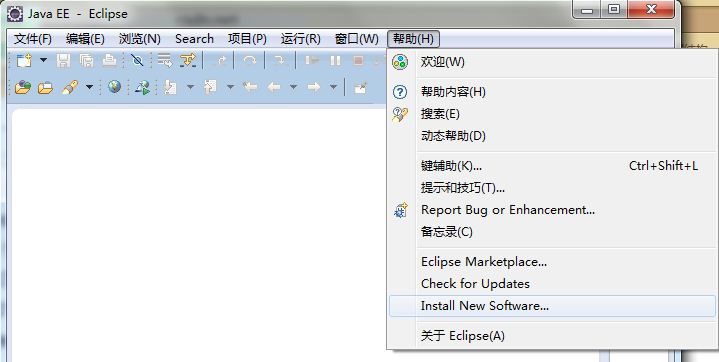
看到这一步:
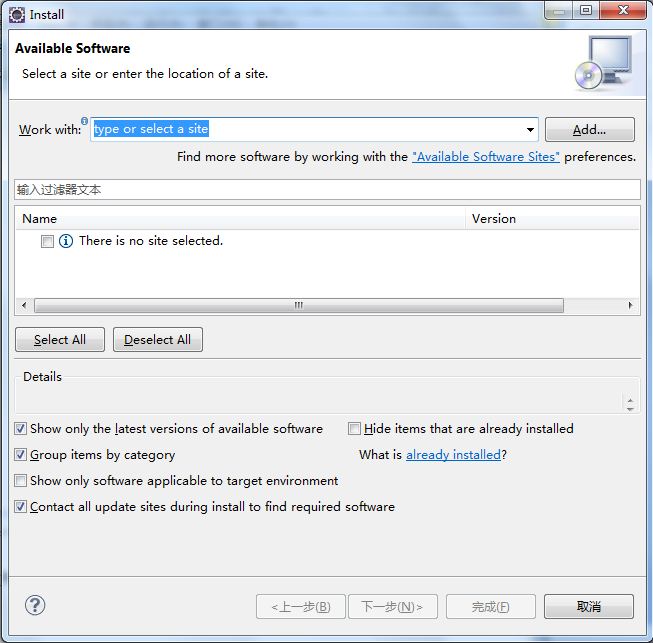
选择添加(Add);找到放下载好的ADT插件;
这里要下载最新的插件版本,版本低的不能用,
1. mksdcard命令
用cmd进入SDK的Tools目录,执行mksdcard命令。会出现如下帮助信息
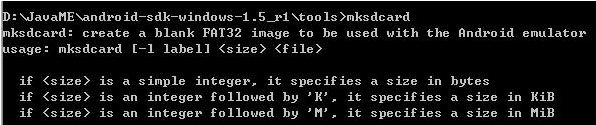
我们可以看到sdcard image支持FAT32格式,其中usage: mksdcard [-l label] <size> <file>是主要的参数。
· -l 后面跟的是磁盘卷标,如g就代表g盘;
· size 为制定容量大小,单位有KB和MB;
· file 代表生成的sd映像文件名,如android_sdcard_image2. simulator模拟SD步骤
(1)创建一个SD卡镜像文件
打开cmd,输入如下命令mksdcard 1024M sdcard.img ,该命令会在当前目录下 生成一个sdcard.img文件,该文件就是simulator的SD卡镜像文件。1024M表示该SD卡有1G的容量,也可用K做单位,K、M必须大写。目前simulator支持8M~128G的SD卡。
(2)simulator加载SD卡映像文件
创建了SD卡镜像文件,只是创建了一个文件,还不能在模拟器中直接用,要在模拟器中可看到该SD卡,方法有两种,如下:
· 在cmd中,命令如下:emulator -sdcard e:\sdcard.img
· Run As -->Run Configurations --> Target --> Aditional Emulator Command Line Options中加入启动参数:-sdcard <sd映像文件名>,如下图:
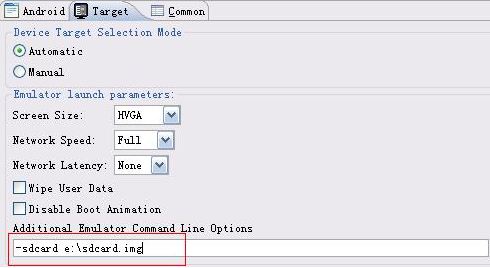
3. 向SD卡中导入/导出文件
· 在cmd中:adb push <文件路径+文件名> /sdcard/<文件名>。例如

这个命令会将当前目录下的test.txt文件考到sdcard中,文件名不变。前一个test.txt是本地文件的路径,sdcard/test.txt是目的sdcard镜像的文件名(sdcard要去掉后缀)。
· 在Eclipse中,操作如下:在设置了RUN的命令参数之后,RUN一个应用,然后使用DDMS的FileExplorer工具导入导出文件。打开 DDMS工具:在Eclipse的Window->Open Perspective->Other...里面打开DDMS工具。在DDMS 的File Explorer标签页里面选择sdcard目录导入导出文件,如下图:
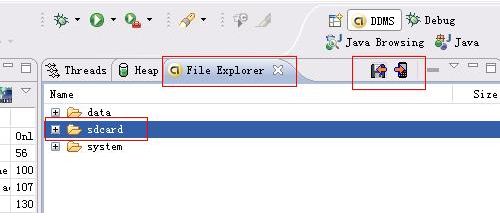
4. 在模拟器中使用SD卡中的文件
导入文件后,如果要在模拟器中访问,还需要在模拟器中的Dev tools里面scan一下媒体文件,如下图:
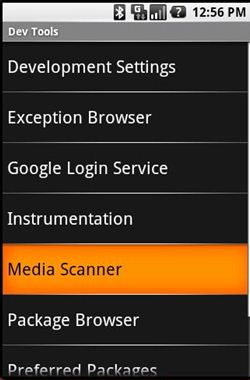
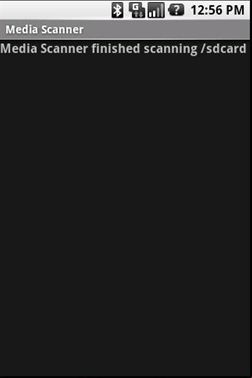
注意:Dev tools只在simulator或者开发机中才会有,普通android手机没有这个菜单选项。